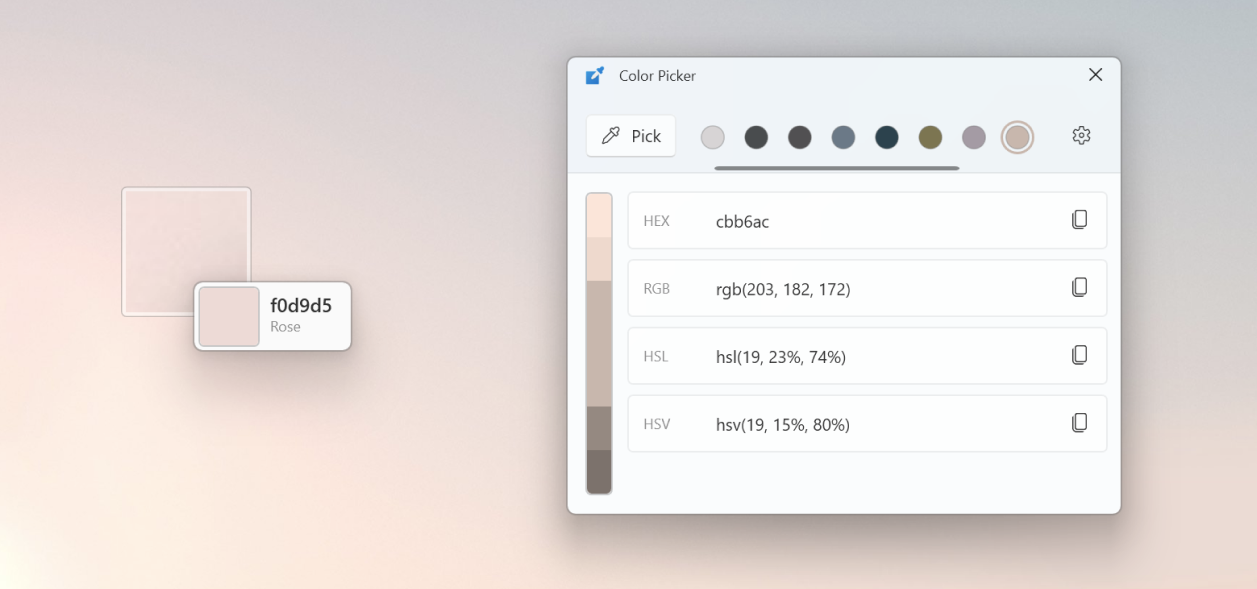- Personalización visual y accesibilidad para facilitar la interacción diaria
- Optimizaciones de seguridad y gestión de aplicaciones para un entorno seguro
- Trucos y funciones de Windows 11 que agilizan y simplifican la experiencia

Adaptar Windows 11 para personas mayores puede suponer un cambio importante en su día a día tecnológico. Con unos cuantos ajustes personalizados y aprovechando las funciones de accesibilidad modernas, es posible transformar cualquier ordenador en una herramienta intuitiva, segura y cómoda. Tanto si tu abuelo se inicia en la informática, como si quieres que tus padres tengan una experiencia digital sin sobresaltos, hay formas eficaces de convertir Windows 11 en un sistema realmente amigable.
En este artículo recopilamos todas las ideas útiles y trucos validados por expertos y medios líderes para facilitar el manejo de Windows 11 a personas mayores. Desde personalizaciones básicas hasta consejos de seguridad y organización, verás cómo la tecnología se adapta a sus necesidades (y no al revés).
Primeros pasos: Personalización visual y accesibilidad
Uno de los factores clave es adaptar la apariencia y los controles del sistema operativo para maximizar la comodidad visual y la facilidad de uso. Windows 11 incorpora opciones muy potentes que pueden marcar la diferencia desde el minuto uno.
Cambiar el tamaño de letras y elementos resulta fundamental. Entra en Configuración > Accesibilidad > Tamaño del texto y ajusta el control deslizante para que todo sea legible. También puedes cambiar el tamaño de iconos, menús y ventanas en Accesibilidad > Pantalla > Tamaño de los elementos.
Activa la lupa para ampliar zonas de la pantalla. Con la combinación de teclas Windows + símbolo de más (+), lanzarás la herramienta Lupa, para acercar partes del escritorio, ventanas o textos pequeños. Puedes elegir entre lupa a pantalla completa, panel flotante o enfoque de lente.
Si la visibilidad continúa siendo un reto, aprovecha los temas de alto contraste (Configuración > Accesibilidad > Contraste). Elige entre diferentes esquemas de color para que los textos destaquen y las ventanas no se confundan. Muchos mayores prefieren el contraste máximo para reducir el esfuerzo visual.
El narrador de Windows es otro gran aliado, ya que funciona como lector de pantalla que lee en voz alta textos y menús, ideal para personas con dificultad en la lectura o baja visión. Se activa rápidamente con la combinación Ctrl + tecla Windows + Intro. Además, puedes configurar la voz, velocidad y acentos para que la lectura sea clara y comprensible.
Cambiar el tamaño y color del puntero del ratón facilita mucho el seguimiento de la flecha, especialmente en pantallas grandes. Puedes configurar un puntero más grande y de color llamativo (amarillo, verde, fucsia, etc.) para que nunca se pierda.
En monitores muy anchos o para personas despistadas, activa la función que destaca la posición del puntero al pulsar Ctrl. Así, al perderlo de vista, solo basta pulsar esa tecla y unas ondas señalarán su ubicación de forma visible y rápida.
Revisa también los ajustes del teclado y atajos. Puedes asociar la tecla Impr Pant para que lance la herramienta de recortes (Configuración > Accesibilidad > Teclado), facilitar la escritura con predicciones o activar el dictado por voz pulsando Windows + H. Todo ayuda para que el manejo sea menos exigente físicamente.
Organización del escritorio y menú de inicio
Un escritorio limpio, ordenado y adaptado ayuda a que el ordenador sea menos intimidante. El menú de inicio de Windows 11 permite anclar aplicaciones y accesos directos a carpetas para tener todo lo importante a mano. Haz clic derecho en cualquier programa y selecciona «Anclar a inicio»; así aparecerá en primer plano cada vez que abras el menú.
También puedes añadir accesos directos a carpetas como Documentos, Música o Descargas junto al botón de apagado, facilitando así la localización de archivos importantes.
Desactiva las sugerencias y recomendaciones en el menú de inicio para evitar confusiones con apps innecesarias o archivos recientes que puedan distraer. Deja solo lo esencial.
Por otro lado, Windows 11 permite ocultar todos los iconos del escritorio con un solo clic (clic derecho en el fondo > Ver > Mostrar iconos del escritorio), ideal para personas que se abruman con demasiada información visual.
Personaliza el fondo de pantalla y los temas visuales. Los temas no solo cambian el fondo, sino también los sonidos y colores de ventanas, ayudando a identificar fácilmente cada escritorio virtual si se usan varios. Para cambiar el fondo, simplemente haz clic derecho en el escritorio y selecciona Personalizar, elige un fondo que sea agradable o relajante para quien usará el PC.
Seguridad y eliminación de aplicaciones innecesarias
Proteger a los mayores frente a amenazas digitales es prioritario. Windows 11 cuenta con su propio sistema de protección, Windows Defender, pero es recomendable instalar un antivirus adicional (aunque el propio Defender es eficaz) y explicar las reglas básicas de seguridad digital.
Elimina el bloatware (aplicaciones preinstaladas que no se usarán). Muchas de las apps que vienen de serie en Windows solo ocupan espacio y dificultan la navegación. Desinstala lo que no sea necesario y deja solo las aplicaciones que la persona ya conoce o quiere usar.
En la sección de «Aplicaciones y características» puedes ver el listado completo y desinstalar en bloque lo que no haga falta. Procura no dejar programas que puedan resultar confusos o tengan una curva de aprendizaje elevada.
Además, revisa los ajustes de permisos de las aplicaciones en Configuración > Privacidad y seguridad. Quita permisos de localización, cámara o micrófono de las apps que no los necesiten, y revisa los permisos uno a uno para evitar que recojan datos innecesarios.
Gestiona las apps de inicio desde el Administrador de tareas (Ctrl + Shift + Esc), pestaña «Inicio». Desactiva aquellas que no sean imprescindibles para que el PC arranque rápido y no sobrecargue el sistema.
En la misma línea, limpia periódicamente los archivos temporales y las apps que ocupan más espacio. Windows 11 muestra cuánto espacio ocupa cada aplicación en Configuración > Almacenamiento. Así, podrás liberar gigas y mantener un funcionamiento fluido del equipo.
Optimización de la experiencia de uso y simplificación del sistema

La clave para que una persona mayor disfrute usando el PC es la simplicidad y comodidad. Windows 11 permite modificar varios elementos para lograr esto.
Puedes alinear el menú de inicio a la izquierda de la barra de tareas en lugar del centro, cambiando la configuración desde Personalización > Barra de tareas. Así, el aspecto será más familiar y más fácil de usar para quienes vienen de versiones anteriores.
Configura los widgets necesarios y elimina los que no sean imprescindibles. El panel de widgets (Windows + W) brinda acceso rápido a noticias, clima, calendario y más. Ajusta solo lo relevante para evitar sobrecargar con información innecesaria.
Utiliza la función de pantalla partida para organizar varias aplicaciones abiertas. Al pasar el cursor por el botón de maximizar, aparecen opciones para colocar hasta cuatro ventanas simultáneamente. Es ideal para quienes prefieren evitar cambiar constantemente de pestañas.
Aprovecha la función de dictado por voz (Windows + H) para que puedan redactar solo hablando. Es una opción excelente para quienes tienen dificultades motoras o prefieren no teclear mucho tiempo.
Otra funcionalidad útil es «Agitar para minimizar». Si la persona tiene varias ventanas abiertas y quiere quedarse con una, basta mantener presionada la barra de título y moverla ligeramente para minimizar el resto automáticamente.
Para evitar interrupciones molestas, personaliza los avisos de las aplicaciones y activa el asistente de concentración. Esto permite que solo las notificaciones importantes interrumpan durante momentos específicos, ayudando a mantener la atención en tareas esenciales.
Funciones especiales para facilitar la vida digital
Windows 11 incluye diversos trucos que mejoran significativamente el uso diario. Aquí tienes algunas funciones muy prácticas para personas mayores:
- Utiliza el historial del portapapeles (Windows + V) para gestionar fácilmente lo que copian y pegar, evitando confusiones con múltiples elementos copiados.
- Activa la grabadora de pantalla interna (Windows + G) para grabar tutoriales, llamadas o guardar registros de sesiones y revisarlos posteriormente.
- Configura el reconocimiento de voz desde Accesibilidad para que el PC entienda comandos sencillos y redacte textos con solo hablar.
- Configura las recomendaciones de la pantalla para optimizar rendimiento y duración de batería, especialmente en portátiles.
- Facilita la conexión a Internet configurando la red WiFi para que se conecte automáticamente, evitando tener que ingresar contraseñas frecuentemente.
La gestión eficiente de notificaciones también ayuda a reducir sobresaltos: responder a mensajes importantes desde la notificación o archivar correos rápidamente, sin abrir toda la aplicación, fluidifica mucho el uso.
Los escritorios virtuales permiten separar entornos de trabajo y ocio, con diferentes fondos y aplicaciones, ayudando a cada usuario a mantener su espacio digital organizado y separado.
Mantenimiento, actualizaciones y soporte
No olvides programar las actualizaciones fuera de las horas activas para evitar reinicios inesperados durante el uso. Windows 11 permite pausar las actualizaciones varias semanas o establecer una franja horaria en la que no reiniciará automáticamente.
Guía al usuario para usar el acceso rápido del explorador de archivos, anclando carpetas como Descargas o Imágenes, para acceder rápidamente a ellas.
Para fortalecer la seguridad, registra las cuentas de correo o calendario adicionales desde el panel de Cuentas en la configuración. Así, la información estará sincronizada y fácilmente accesible desde las apps nativas.
Si alguna aplicación presenta fallos, la opción de restablecer o reparar aplicaciones (desde Aplicaciones > Opciones avanzadas) es sencilla y efectiva, sin perder datos ni configuraciones importantes.
Redactor apasionado del mundo de los bytes y la tecnología en general. Me encanta compartir mis conocimientos a través de la escritura, y eso es lo que haré en este blog, mostrarte todo lo más interesante sobre gadgets, software, hardware, tendencias tecnológicas, y más. Mi objetivo es ayudarte a navegar por el mundo digital de forma sencilla y entretenida.